Pokud sledujte dění v jablečném světě, tak vám ve včerejších večerních hodinách zajisté neuniklo vydání veřejných verzí nových operačních systémů, konkrétně iOS a iPadOS 14, watchOS 7 a tvOS 14. Součástí těchto nových operačních systémů je nespočet nových funkcí, o kterých dost možná většina z vás neví. Pojďme se v rámci tohoto článku podívat na 10 skrytých triků a novinek v iOS 14, které musíte znát.
Mohlo by vás zajímat
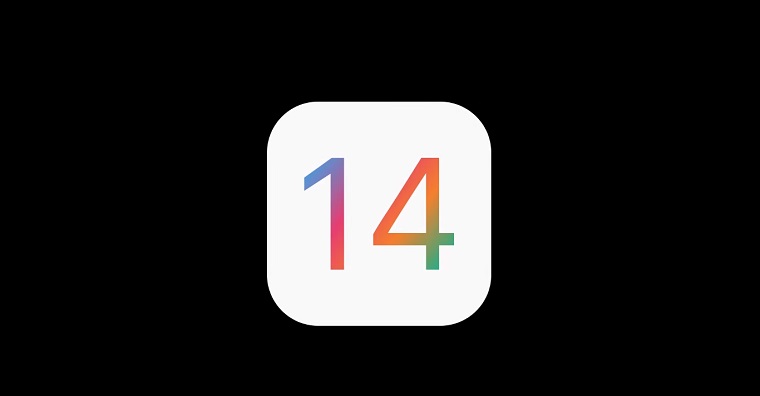
Nastavení výchozích aplikací
To, na co jsme dlouhou dobu čekali, je konečně tady. V rámci iOS a iPadOS 14 si konečně můžeme nastavit výchozí aplikace – konkrétně pro prohlížení webových stránek a pro e-maily. V případě, že si chcete výchozí aplikaci nastavit, tak přejděte do Nastavení, kde sjeďte níže k seznamu aplikací třetí strany. Zde poté najděte aplikaci, kterou používáte k prohlížení webu/e-mailů, a poté ji rozklepněte. Poté zvolte možnost Výchozí prohlížeč či Výchozí mailová aplikace a zaškrtněte tu aplikaci, kterou chcete jako výchozí použít. Pokud zde vaší aplikaci nevidíte, tak to znamená, že ji buď nemáte aktualizovanou, anebo její vývojář prozatím možnost tuto možnost aplikaci nepřidal.
Odstranění aplikací z domovské obrazovky
Asi každý z nás má v iPhonu či iPadu nainstalovanou nějakou aplikaci, kterou jste spustili jednou, anebo klidně vůbec. Při dělání pořádku v zařízení si ale s největší pravděpodobností říkáte „co kdybych ji někdy náhodou potřeboval(a)“ a jednoduše ji nesmažete. V iOS a iPadOS 14 je nově k dispozici možnost, pomocí které můžete takovou aplikaci ze stránky s aplikacemi skrýt. Stačí, abyste na volném místě na ploše podrželi prst, dokud se nezačnou aplikace třást. Poté u aplikace, kterou chcete skrýt, klepněte v jejím levém horním rohu na ikonu –. Poté akci potvrďte stisknutím Přesunout do knihovny aplikací. Nakonec klepněte na Hotovo vpravo nahoře.
Odstranění stránek z domovské obrazovky
Stejně tak jako můžete nově z domovské obrazovky skrýt různé aplikace, tak můžete také skrýt celé jednotlivé stránky. V případě, že tedy máte na iPhonu či iPadu nějakou stránku, na které máte aplikace, které nepoužíváte, tak se vám tato možnost zajisté bude hodit. Pokud chcete nějakou stránku na domovské obrazovce skrýt, tak na prázdném místě domovské obrazovky podržte prst. Prst držte do té doby, dokud se aplikace nezačnou třást. Poté klepněte ve spodní části na zaoblený obdélník s tečkami. Tímto se ocitnete v sekci Úprava stránek, kde už jednoduše stačí, abyste stránky, které chcete skrýt, jednoduše odškrtnuli. Poté stiskněte vpravo nahoře dvakrát po sobě Hotovo.
Nastavení zobrazení Siri přes celou obrazovku
S iOS a iPadOS 14 jsme se dočkali tzv. kompaktního zobrazení pro Siri a pro hovory. To znamená, že v případě, kdy aktivujte Siri, anebo pokud vám někdo zavolá, tak už se neobjeví rozhraní Siri či hovoru přes celou obrazovku. U Siri se zobrazí pouze malé rozhraní ve spodní části obrazovky, díky čemuž nemusíte ihned přestat dělat to, co zrovna děláte. Ne každému uživateli ale tohle musí nutně vyhovovat. Pokud byste u Siri chtěli opět aktivovat rozhraní přes celou obrazovku, tak přejděte do Nastavení -> Zpřístupnění -> Siri, kde deaktivujte možnost Se Siri zobrazovat aplikace.
Nastavení hovorů přes celou obrazovku
Jak už jsem nakousl výše, tak s iOS a iPadOS 14 jsme se dočkali kompaktního rozhraní pro Siri a hovory. V případě, že vám nevyhovuje zobrazování příchozích hovorů v banneru tehdy, kdy na zařízení pracujete, tak si můžete nastavit, aby se postaru zobrazovaly hovory přes celou obrazovku. V tomto případě přejděte do Nastavení -> Telefon -> Příchozí hovory, kde zvolte možnost Na celé obrazovce. Opět připomínám, že hovor v banneru se může zobrazit pouze tehdy, pokud na zařízení zrovna pracujete. Pokud je zařízení uzamknuté, tak se hovor vždy zobrazí přes celou obrazovku, což nelze měnit.
Připnutí konverzací v aplikaci Zprávy
Součástí nových operačních systémů pro iPhone a iPad je také přepracovaná aplikace Zprávy. V rámci této aplikace si můžete nově připnout ty konverzace, se kterými pracujete nejčastěji. Pokud nějakou konverzaci připnete, tak se zobrazí v horní části aplikace, takže k ní máte vždy jednoduchý přístup a nemusíte ji hledat v sezamu ostatních zpráv. Pokud chcete nějakou konverzaci připnout, tak přes ní přejeďte prstem zprava doleva, a poté klepněte na připínáček se žlutým pozadím. Pokud chcete konverzaci odepnout, tak na ní podržte prst, a poté zvolte možnost Odšpendlit.
Skrytí alba Skryto
Součástí operačního systému iOS a iPadOS je už delší dobu tzv. album Skryto. Do tohoto alba si můžete ukládat veškeré fotografie, které nechcete, aby se zobrazovaly klasicky ve Fotkách. Problémem je ale to, že album Skryto není ve skutečnosti vůbec žádným způsobem skryto a může se k němu jednoduše dostat kdokoliv – stačí sjet v aplikaci Fotky níže. V iOS a iPadOS 14 jsme se konečně dočkali funkce, díky které si můžete tohle album alespoň určitým způsobem skrýt. Stále se sice nejedná o zabezpečení pomocí Touch ID či Face ID, je to ale lepší než nic. Pokud chcete album Skrýt skrýt, tak přejděte do Nastavení -> Fotky, kde deaktivujte možnost Album Skryté. Tohle album se poté nebude klasicky objevovat v aplikaci Fotky v sekci Alba v části Utility. Bude však k dispozici v rámci aplikací při sdílení.
Změna tapety v CarPlay
V případě, že vlastníte nějaké novější vozidlo, které disponuje entertainmentem s větší obrazovkou, tak dost možná můžete využívat CarPlay. S příchodem nových verzí iOS dochází také k vylepšování tohoto systému pro automobily. Pokud jste váš iPhone aktualizovali na iOS 14 a CarPlay využíváte, tak jste si zajisté ihned všimli nové tapety, která se zobrazuje na pozadí. Tuto tapetu si nově můžete jednoduše změnit – stačí v CarPlay přejít na domovskou obrazovku, a poté do Nastavení -> Tapety. K dispozici je hned několik tapet, ze kterých si možná vyberete. Možnost nastavení vlastní tapety však bohužel stále chybí.
Ovládání zařízení pomocí klepnutí na záda
V rámci nových operačních systémů jsme se dočkali také hned několika nových funkcí, které se týkají Zpřístupnění. Tyto funkce jsou určené především pro takové uživatele, kteří jsou nějakým způsobem znevýhodněni. Pravdou ale je, že mnoho těchto funkcí Zpřístupnění mohou bez problémů využívat také lidé, kteří žádným znevýhodněním netrpí. Jednou z nových funkcí Zpřístupnění, kterých jsme se v iOS 14 dočkali, je ovládání zařízení klepnutím na záda zařízení. Díky této funkci si můžete nastavit určitou akci, kterou iPhone provede poté, co dvakrát nebo třikrát poklepete na jeho záda. Pro nastavení této funkce přejděte do Nastavení -> Zpřístupnění -> Dotyk -> Klepnutí na zadní stranu. Zde už si můžete nastavit akce při Poklepání a při Trojím klepnutí. Akcí je k dispozici opravdu mnoho, od těch obyčejných, až přes ty více pokročilé.
Nastavení překlopení selfie fotek
Pokud jste si někdy na vašem iPhonu či iPadu vyfotili selfie fotografii, tedy fotografii pomocí předního fotoaparátu, tak jistě víte, že po vyfocení dochází k automatickému překlopení fotografie. Tohle překlopení se děje kvůli tomu, aby byla zachována autentičnost fotografie, a aby byly strany zobrazené správně. Pro některé uživatele však tohle automatické překlopení nemusí být vhodné. Až do iOS a iPadOS 14 jste museli překlopení odvolat přímo v rámci úprav fotografie, nově si však můžete přímo nastavit, aby k překlopení nedocházelo. Stačí přejít do Nastavení -> Fotoaparát, kde (de)aktivujte funkci Zrcadlit přední fotoaparát.
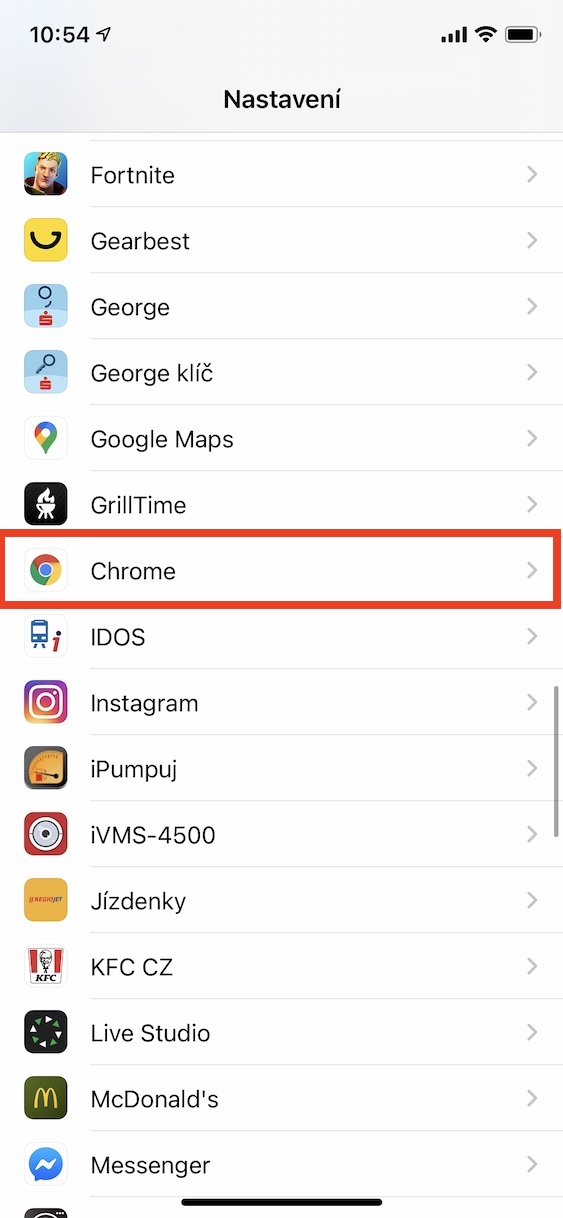
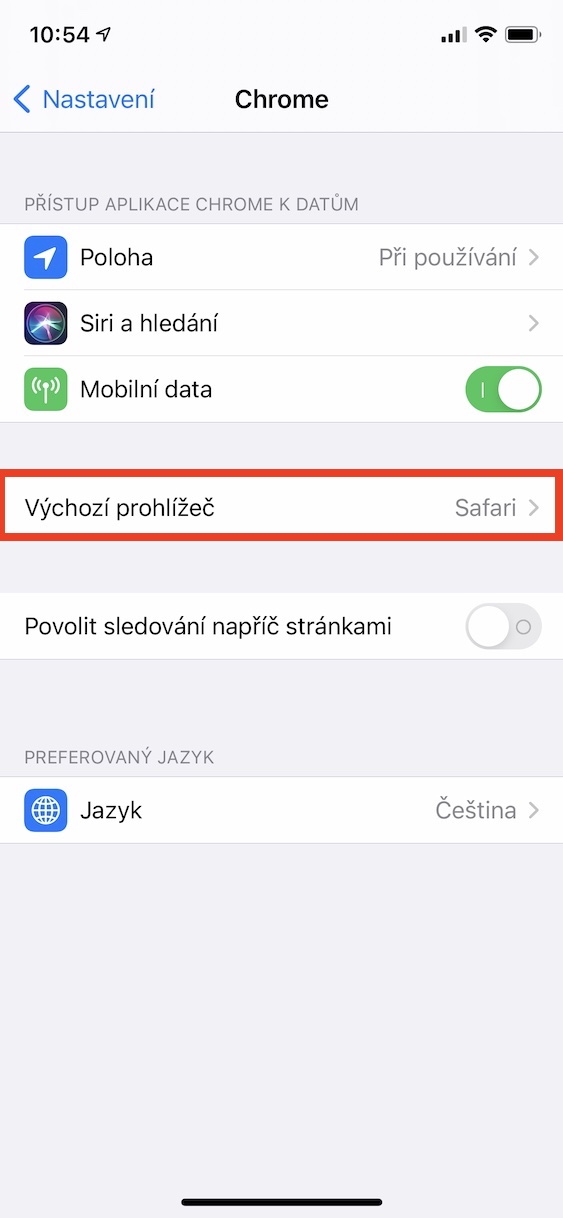
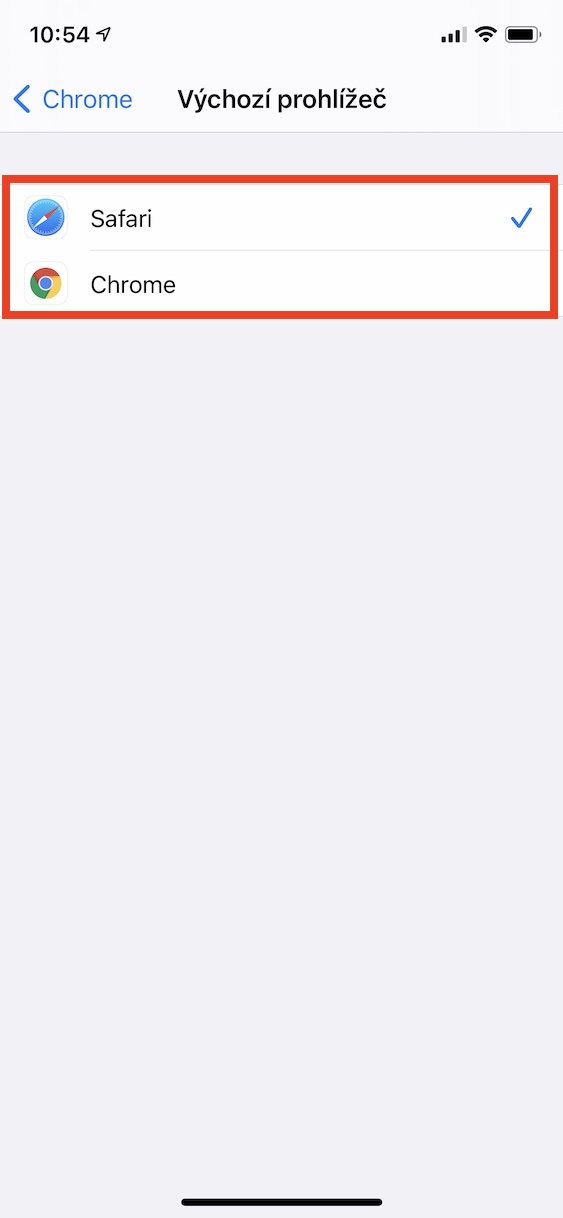
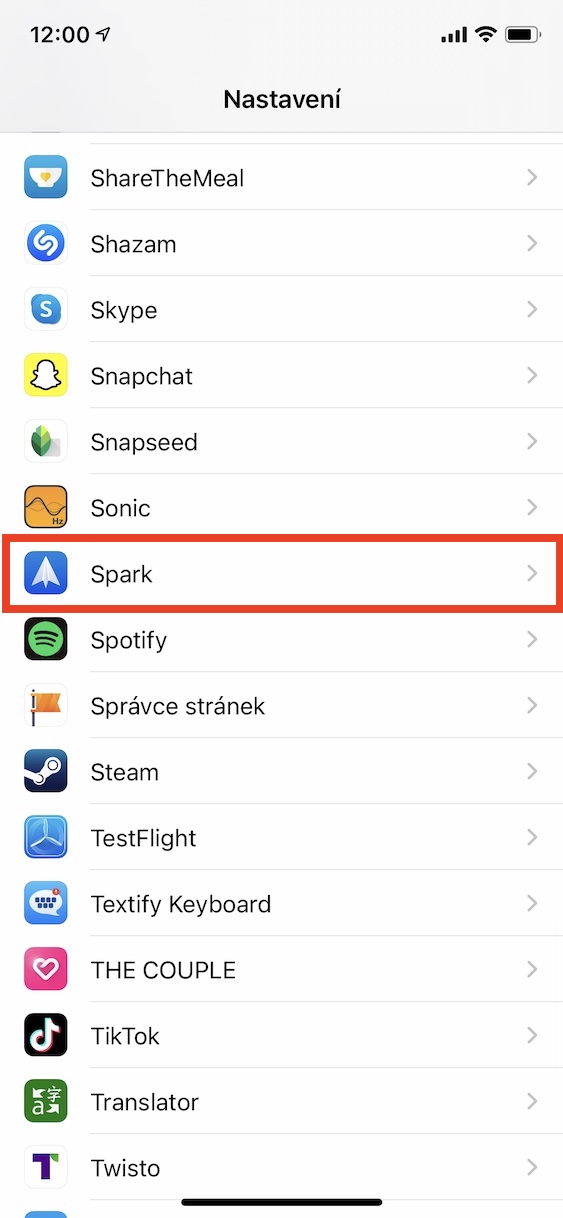
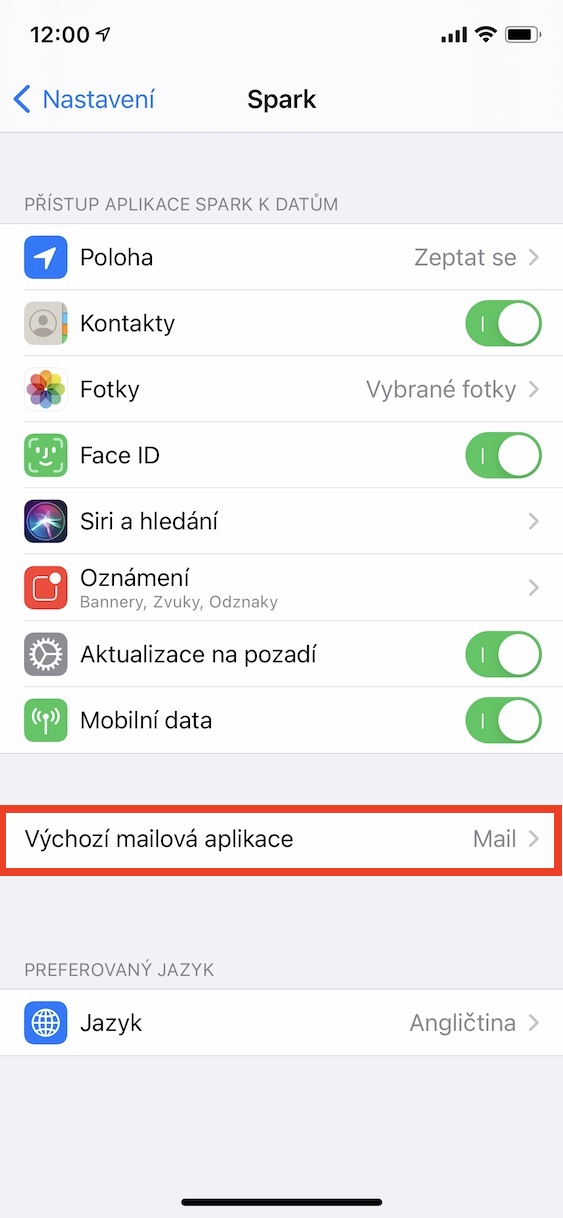
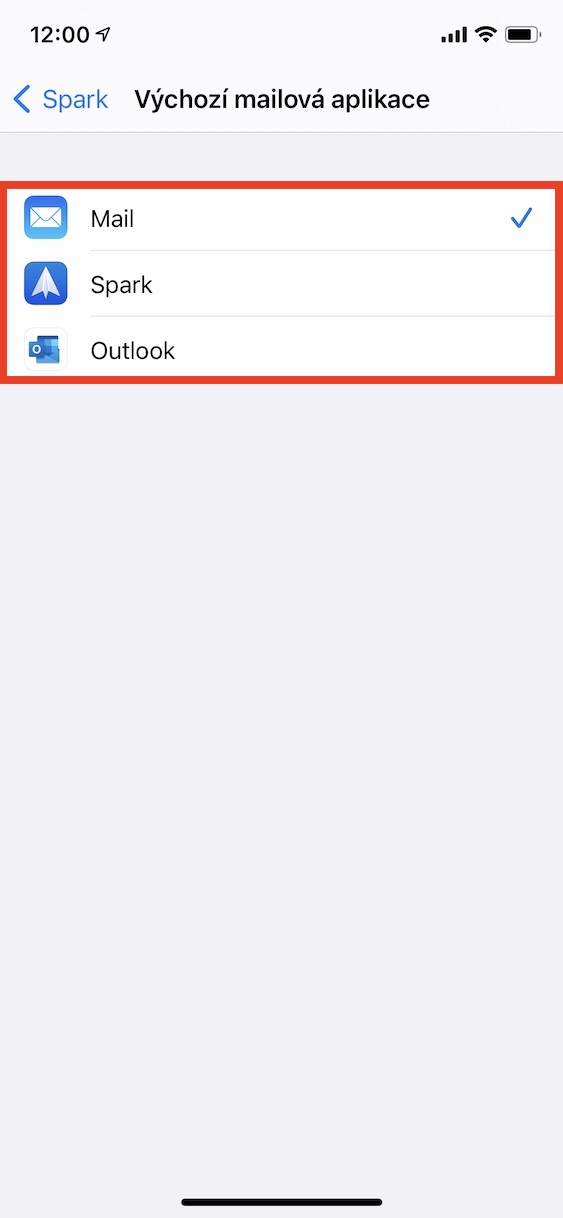
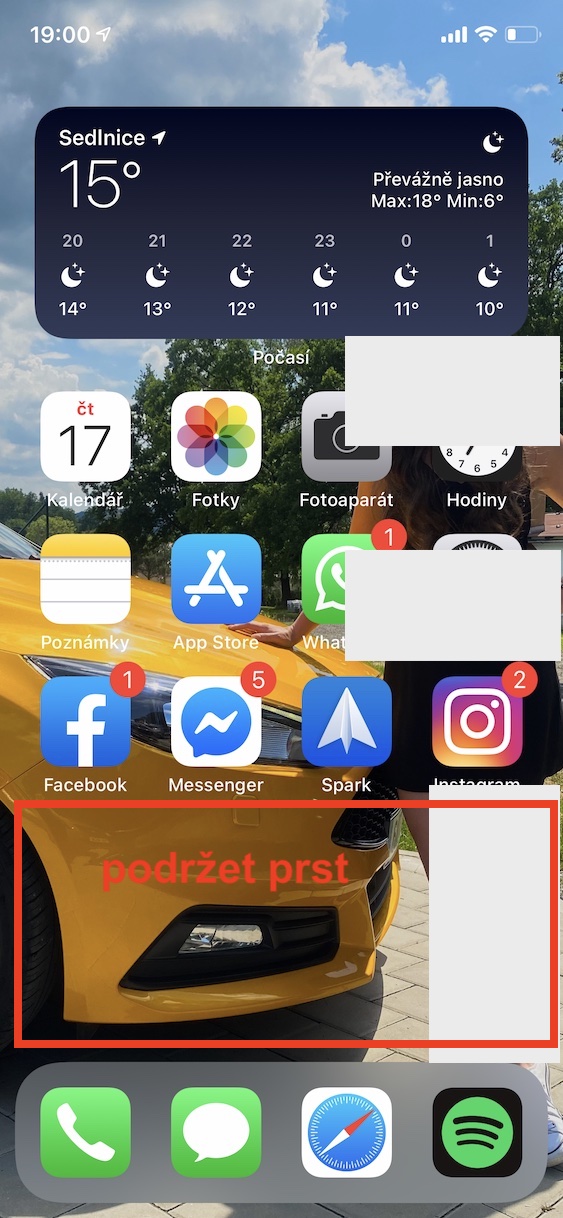
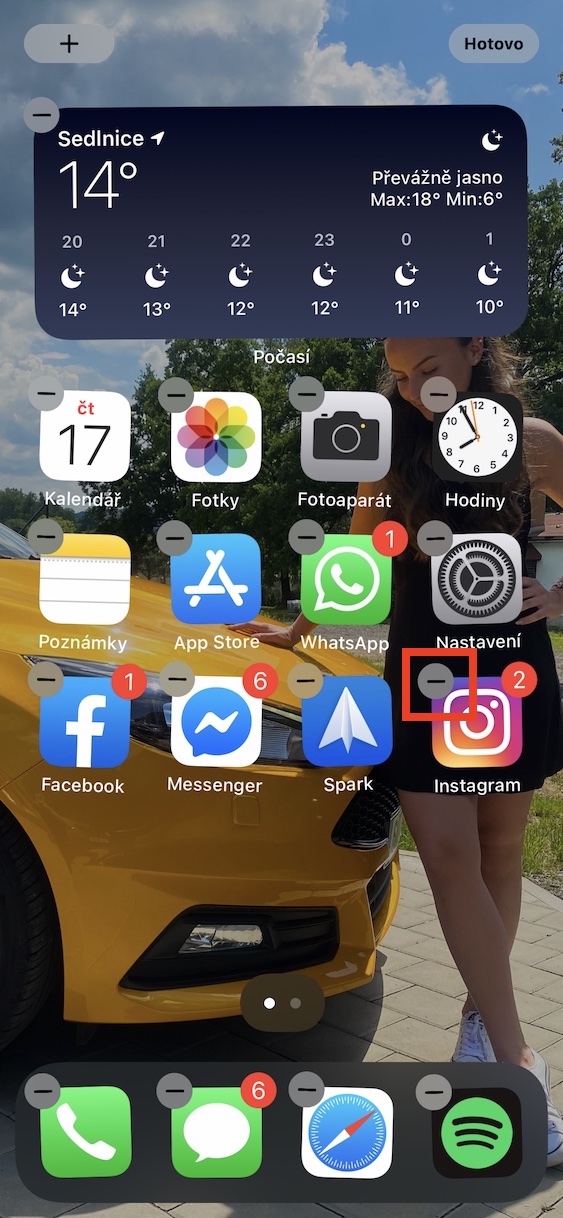
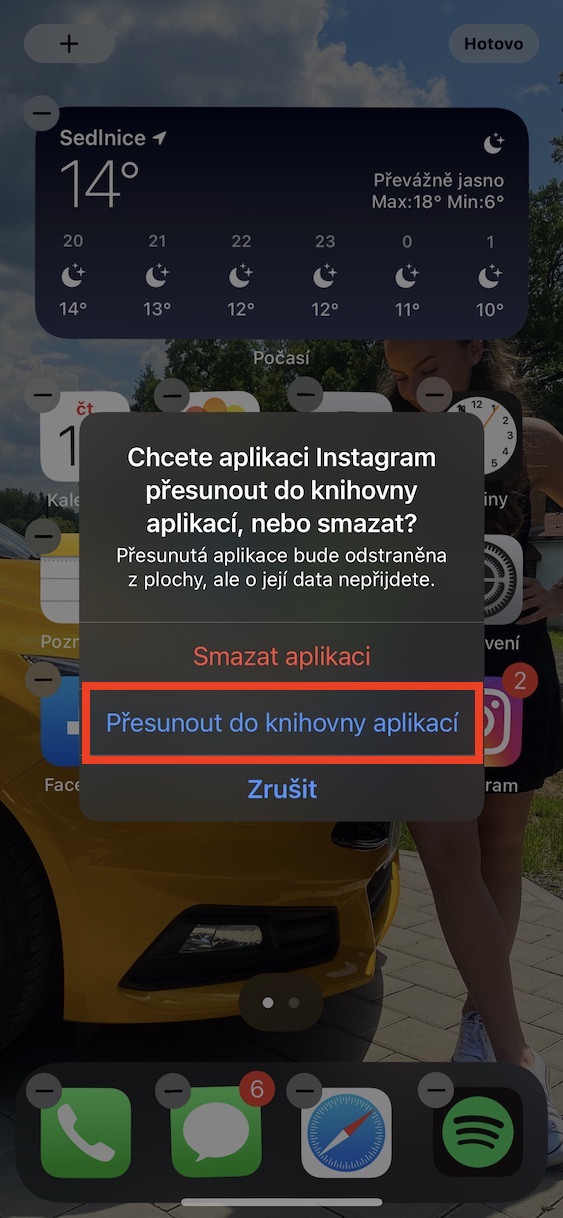
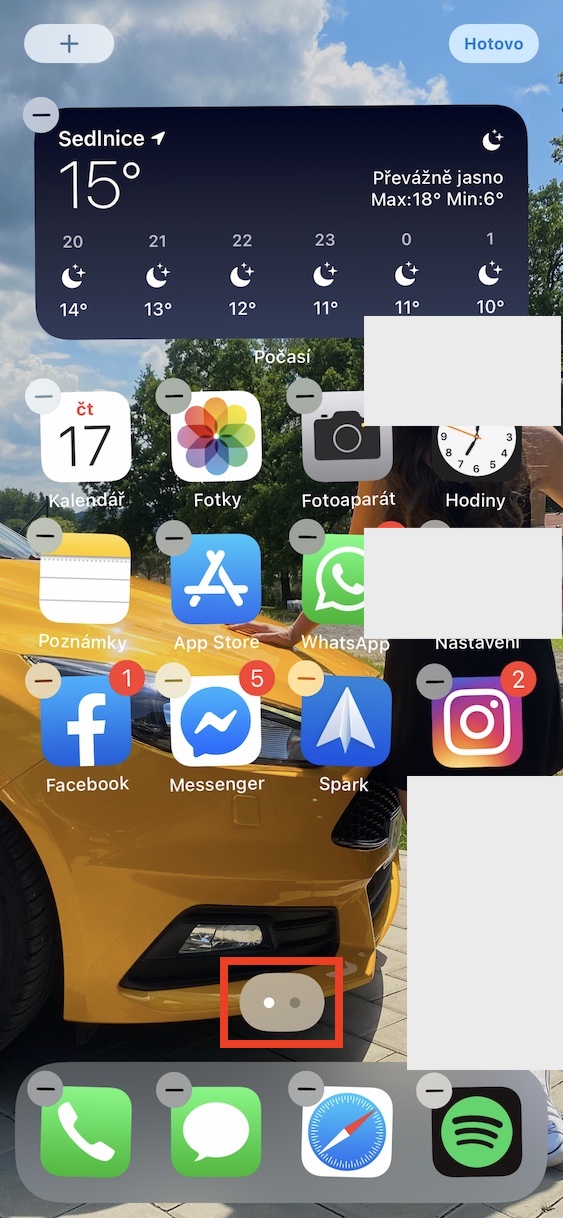
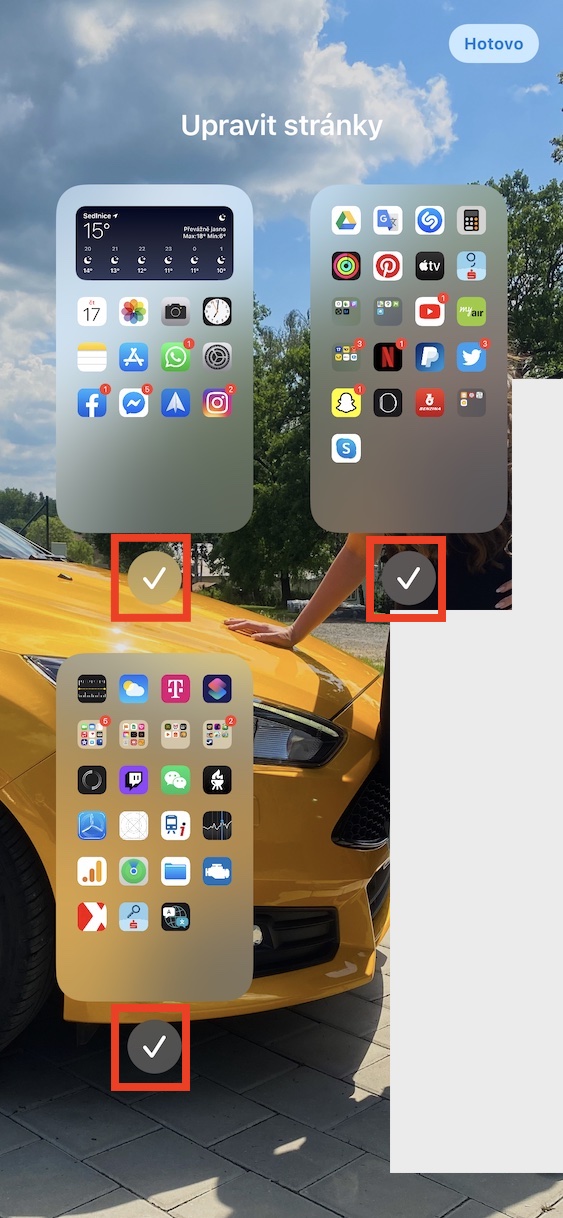
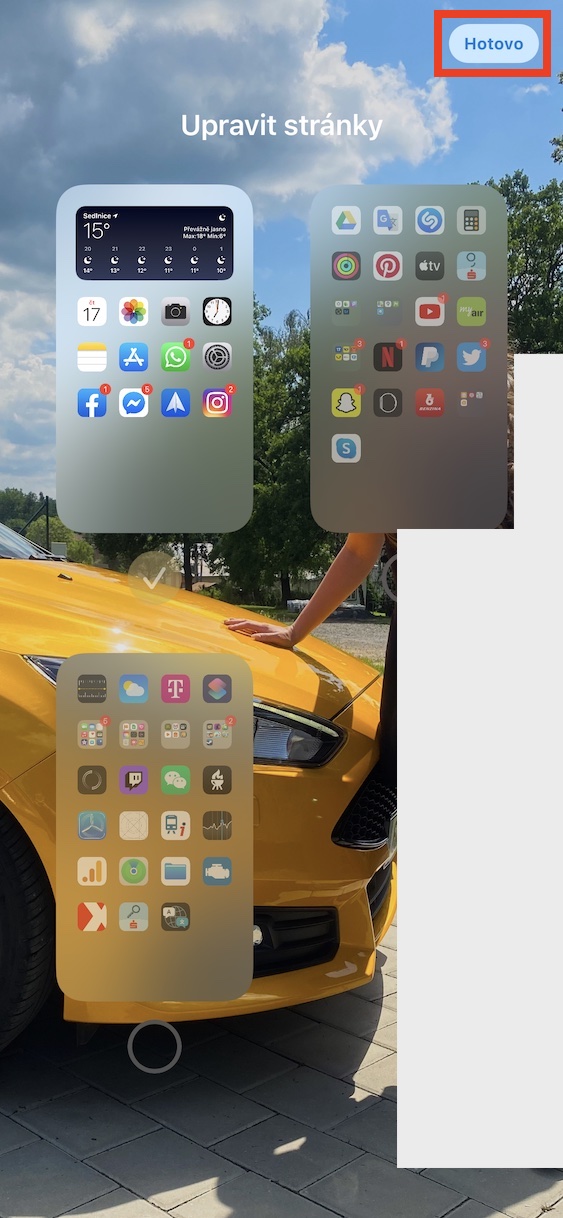
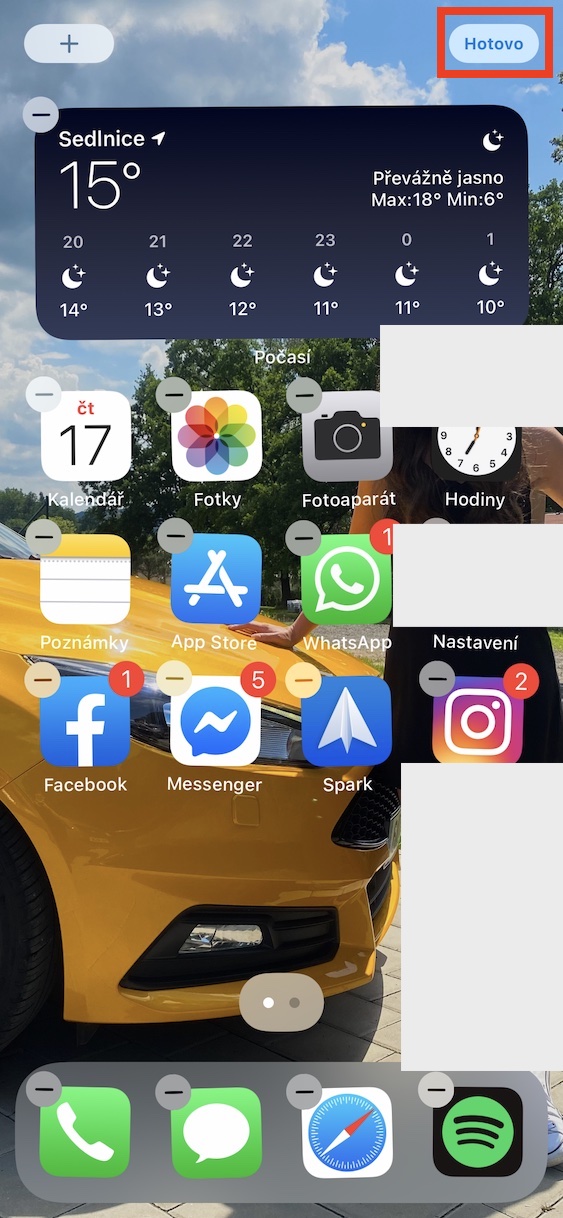
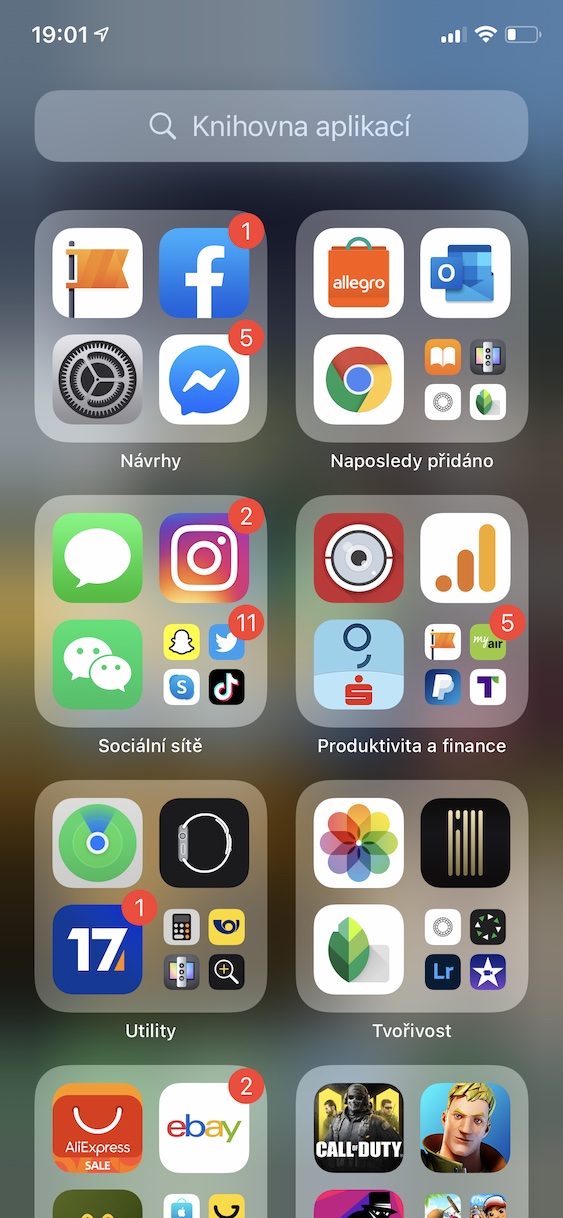
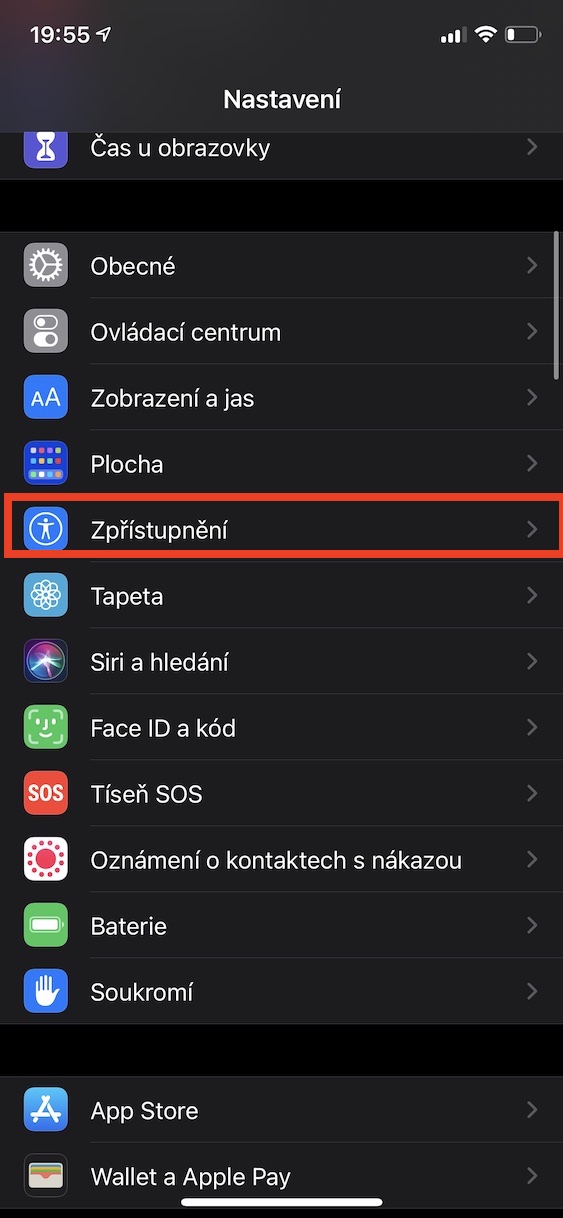
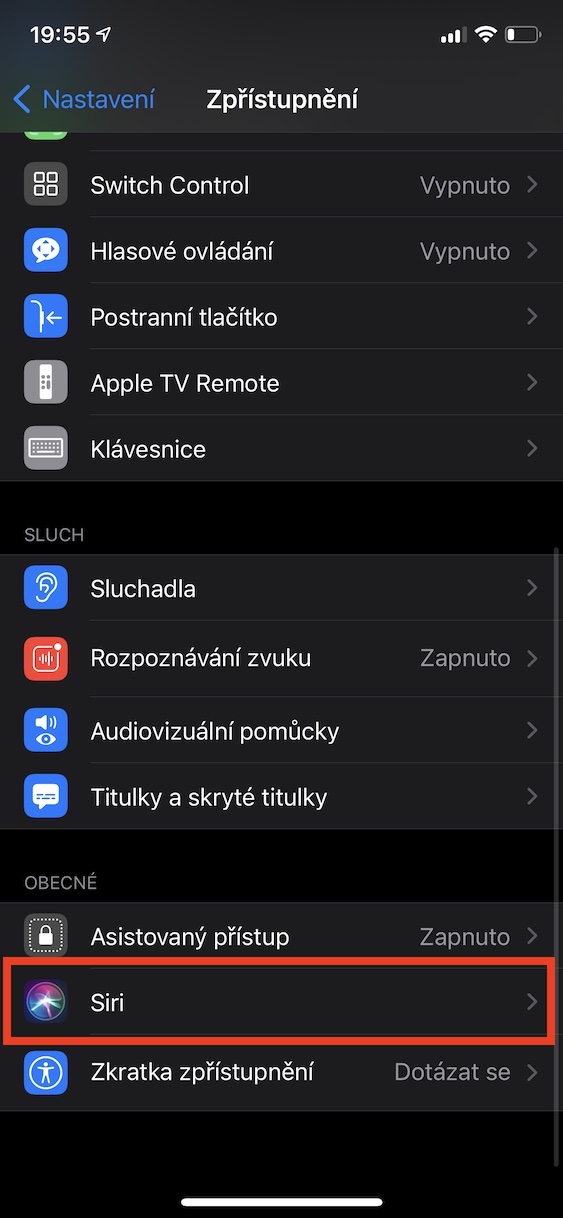
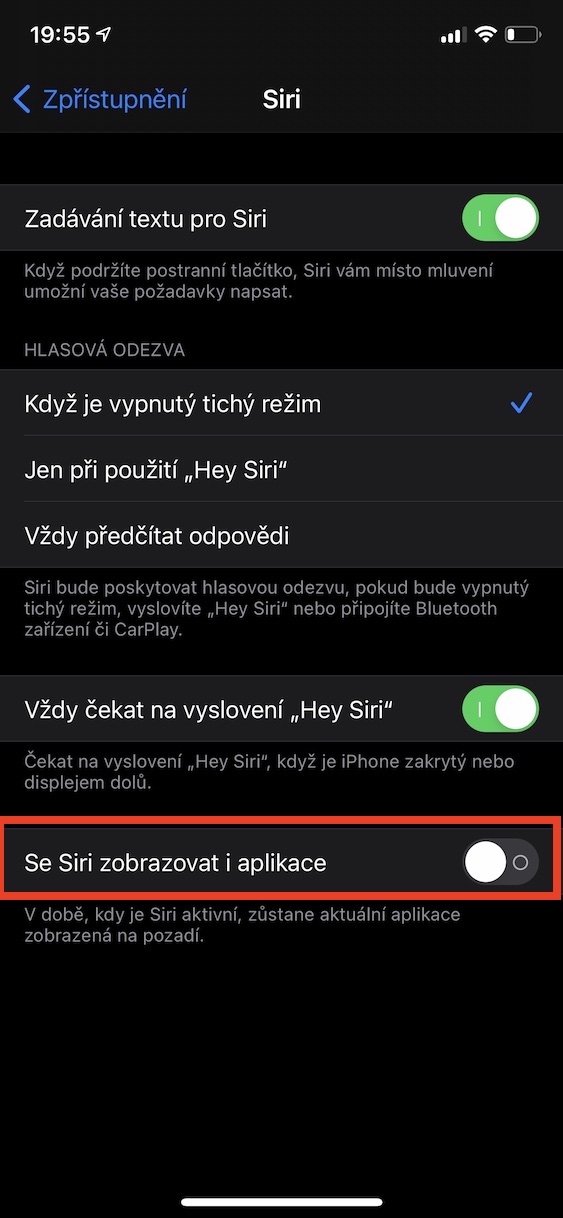
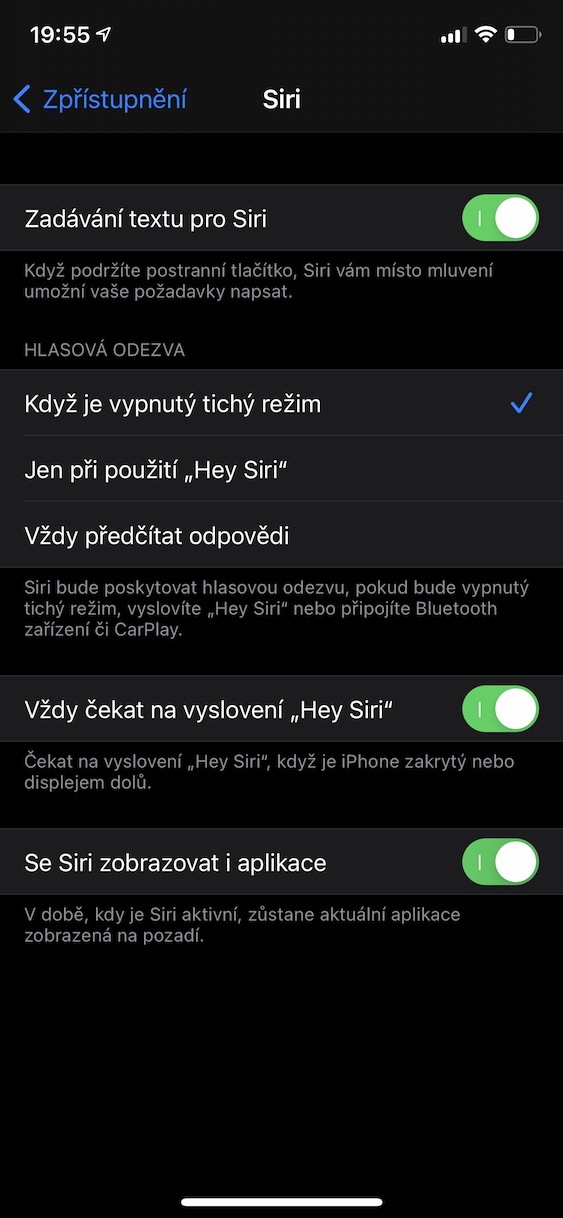
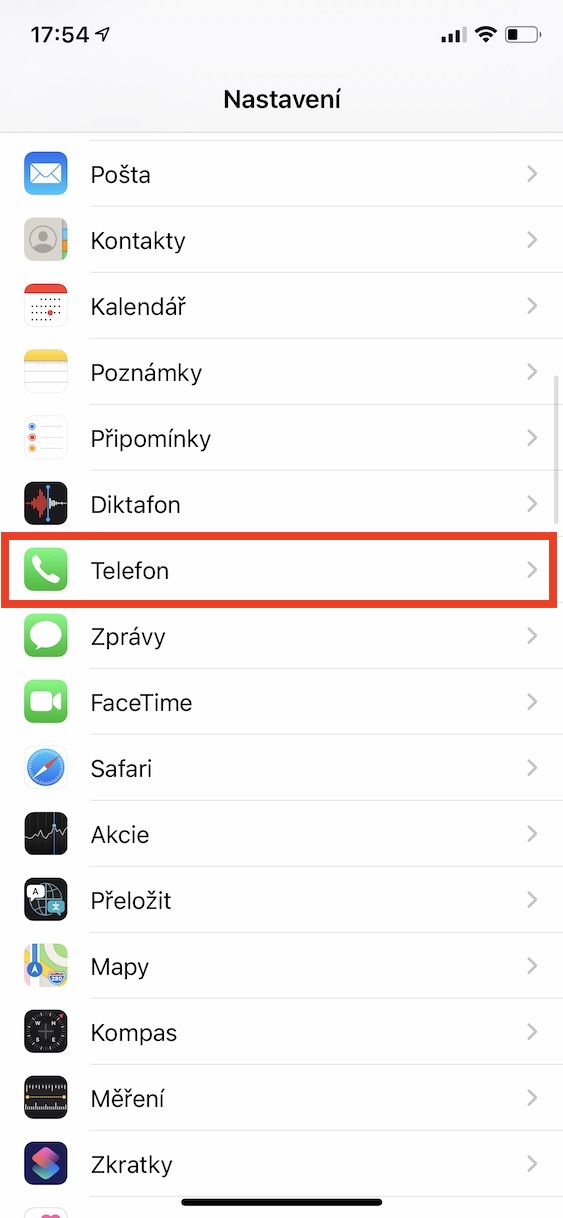
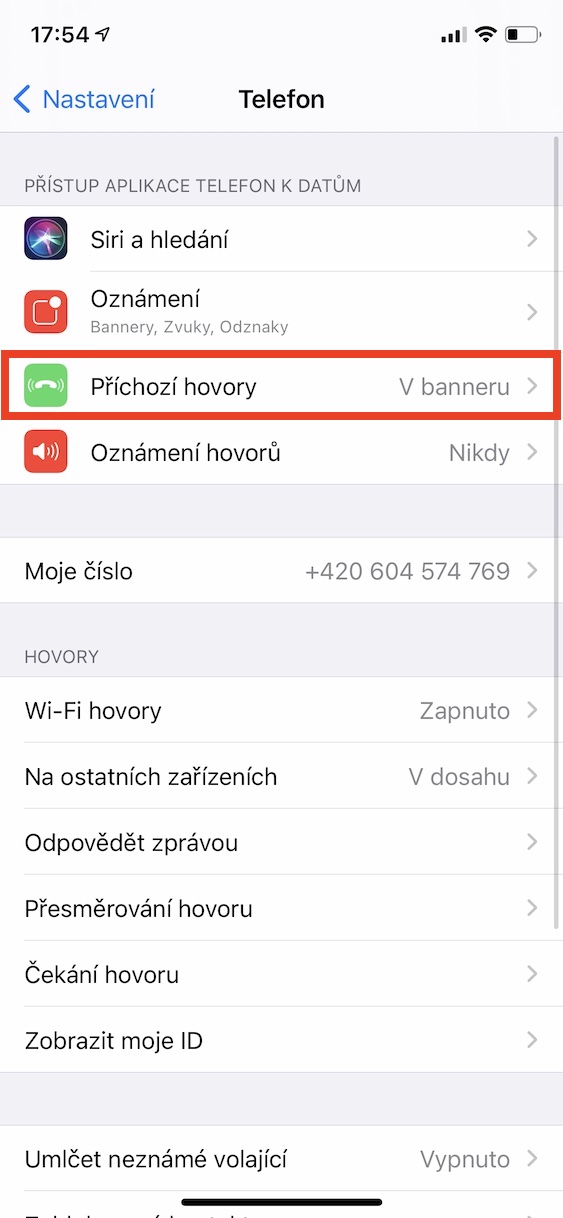
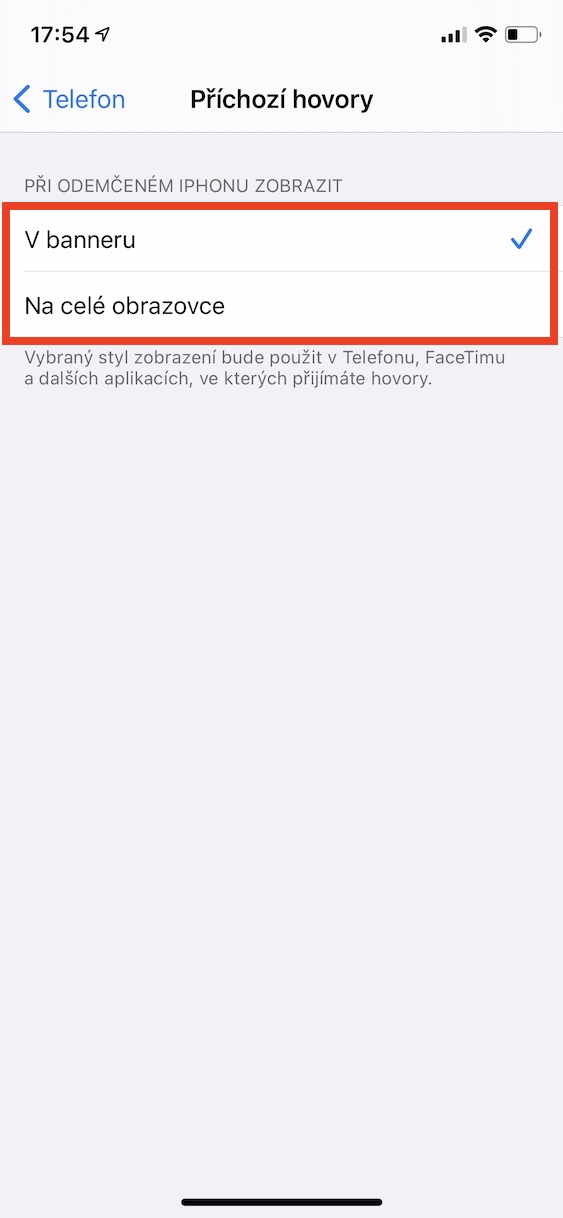
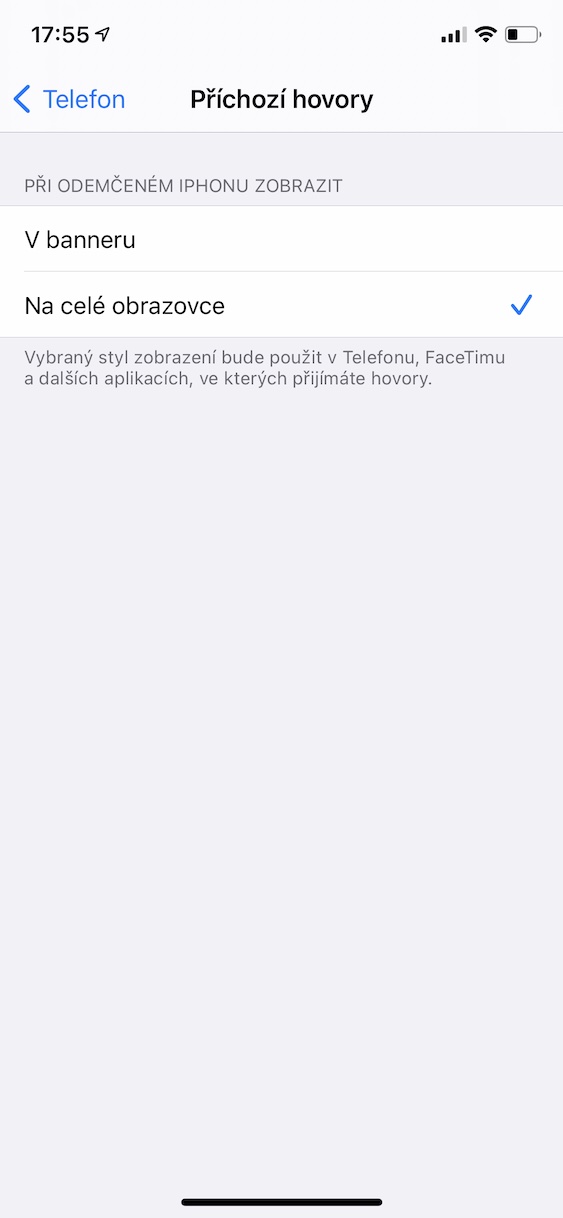
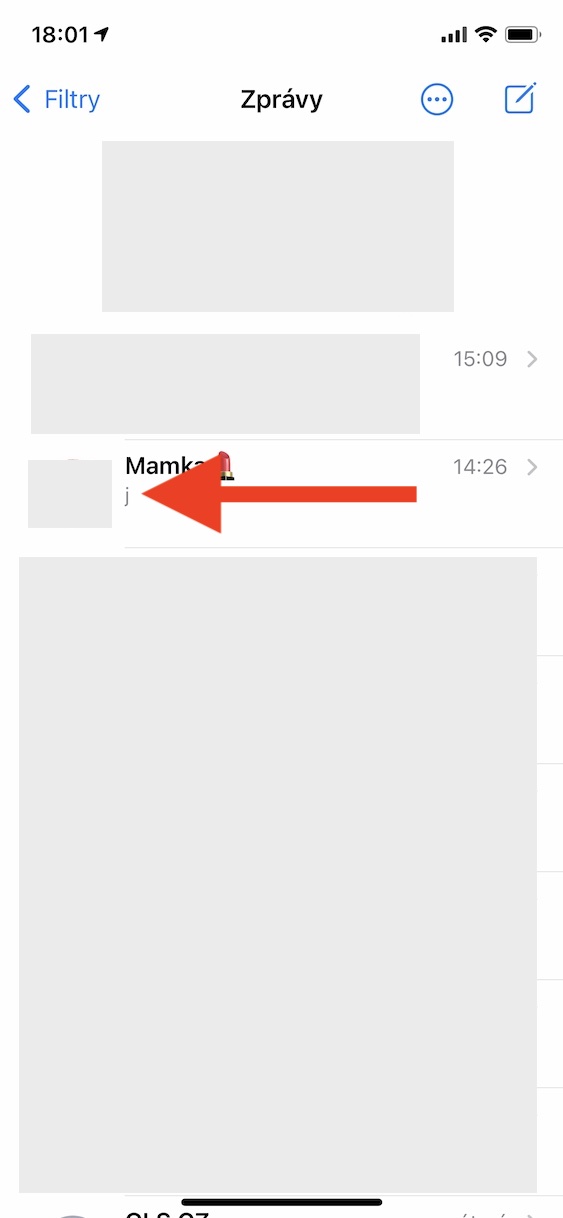
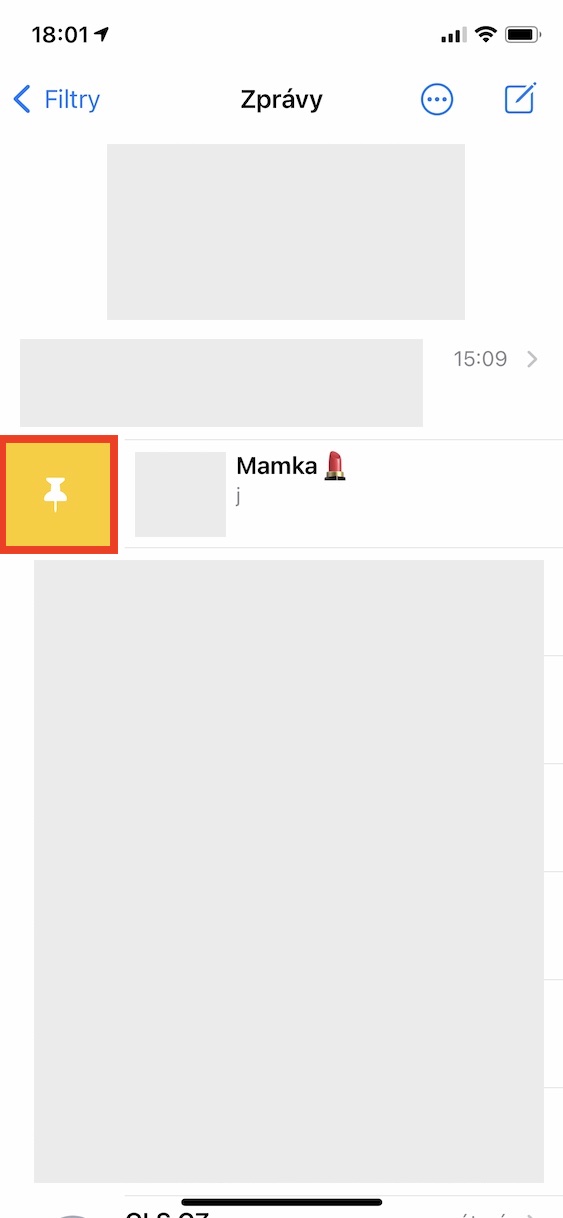
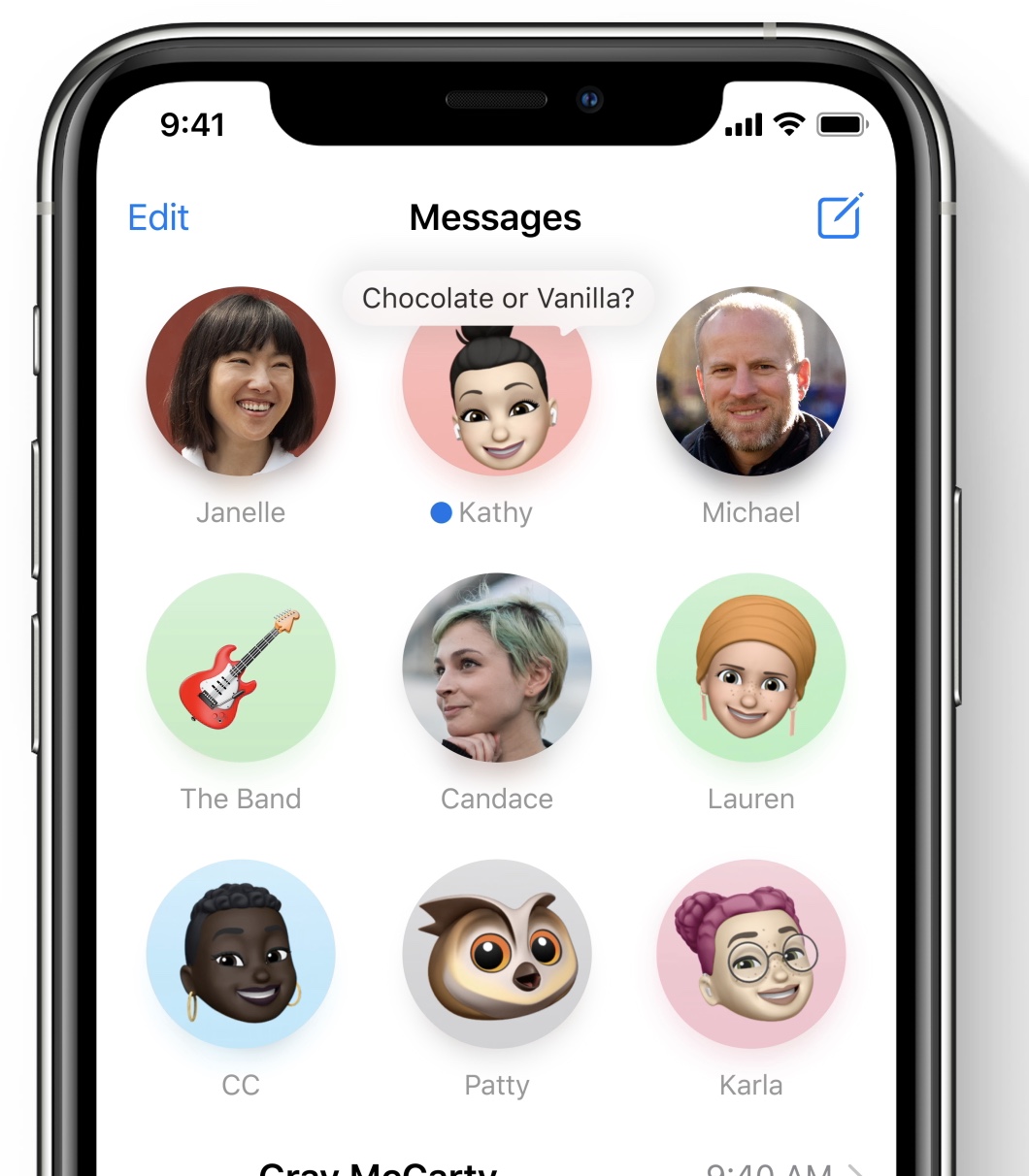
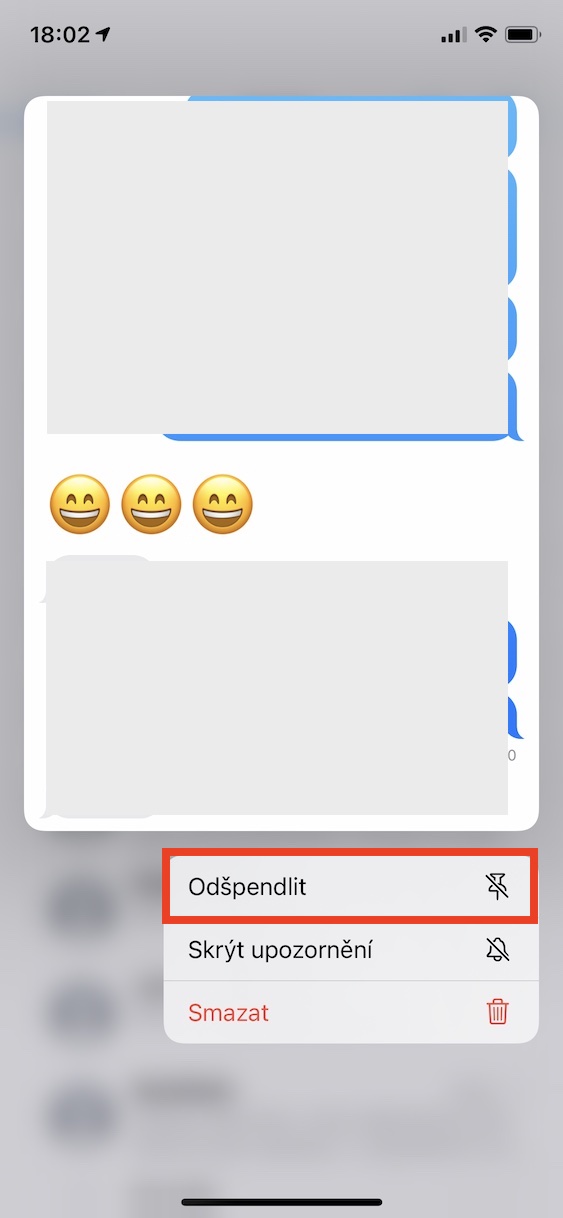
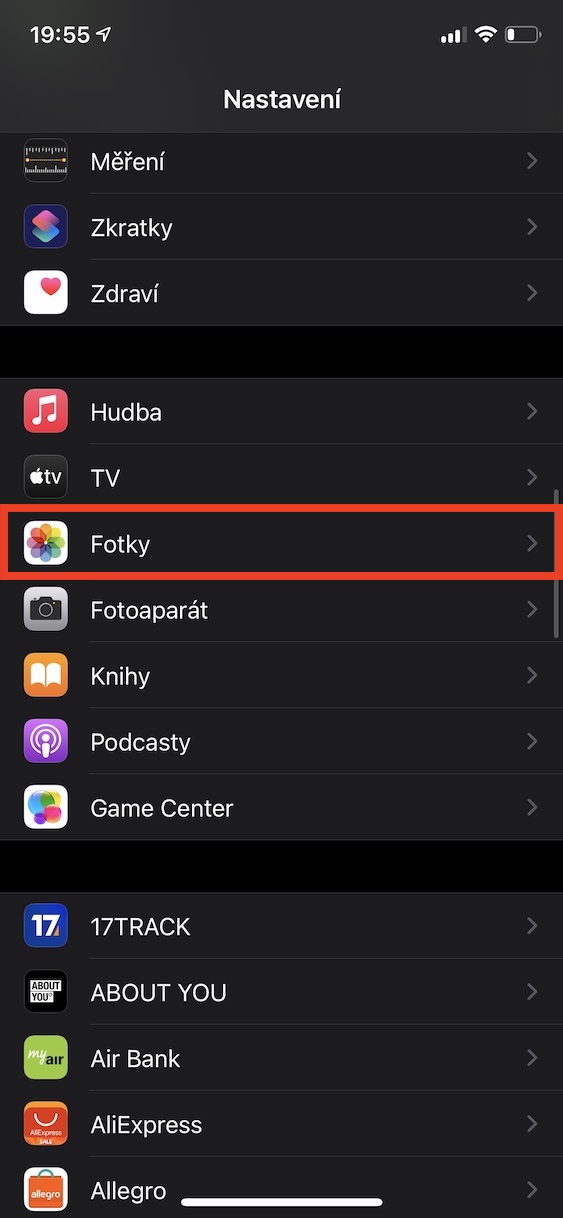
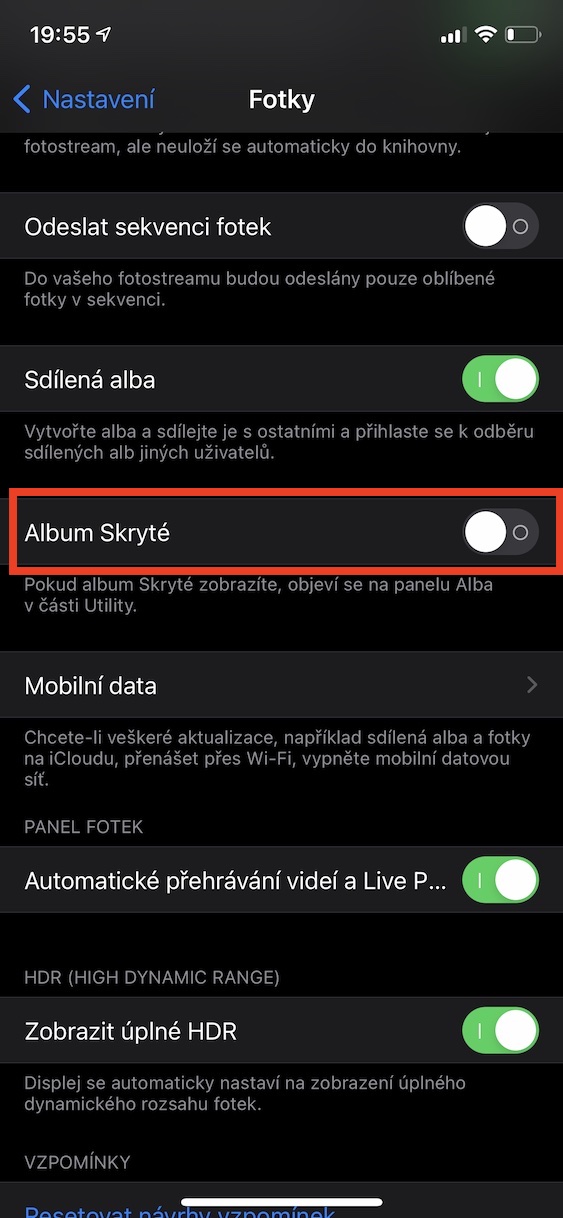
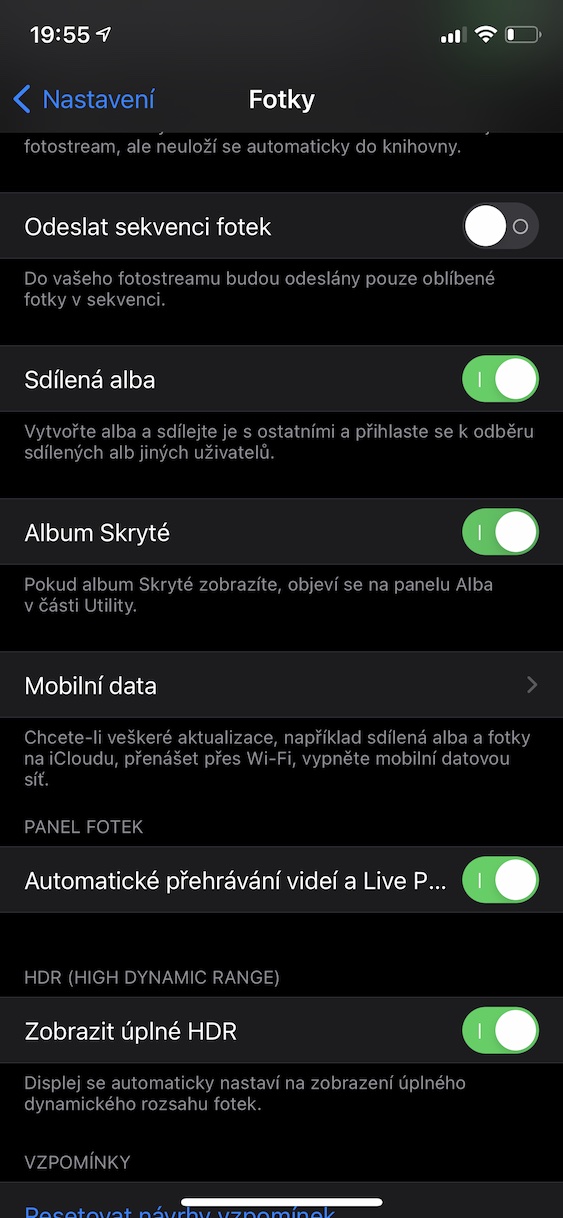
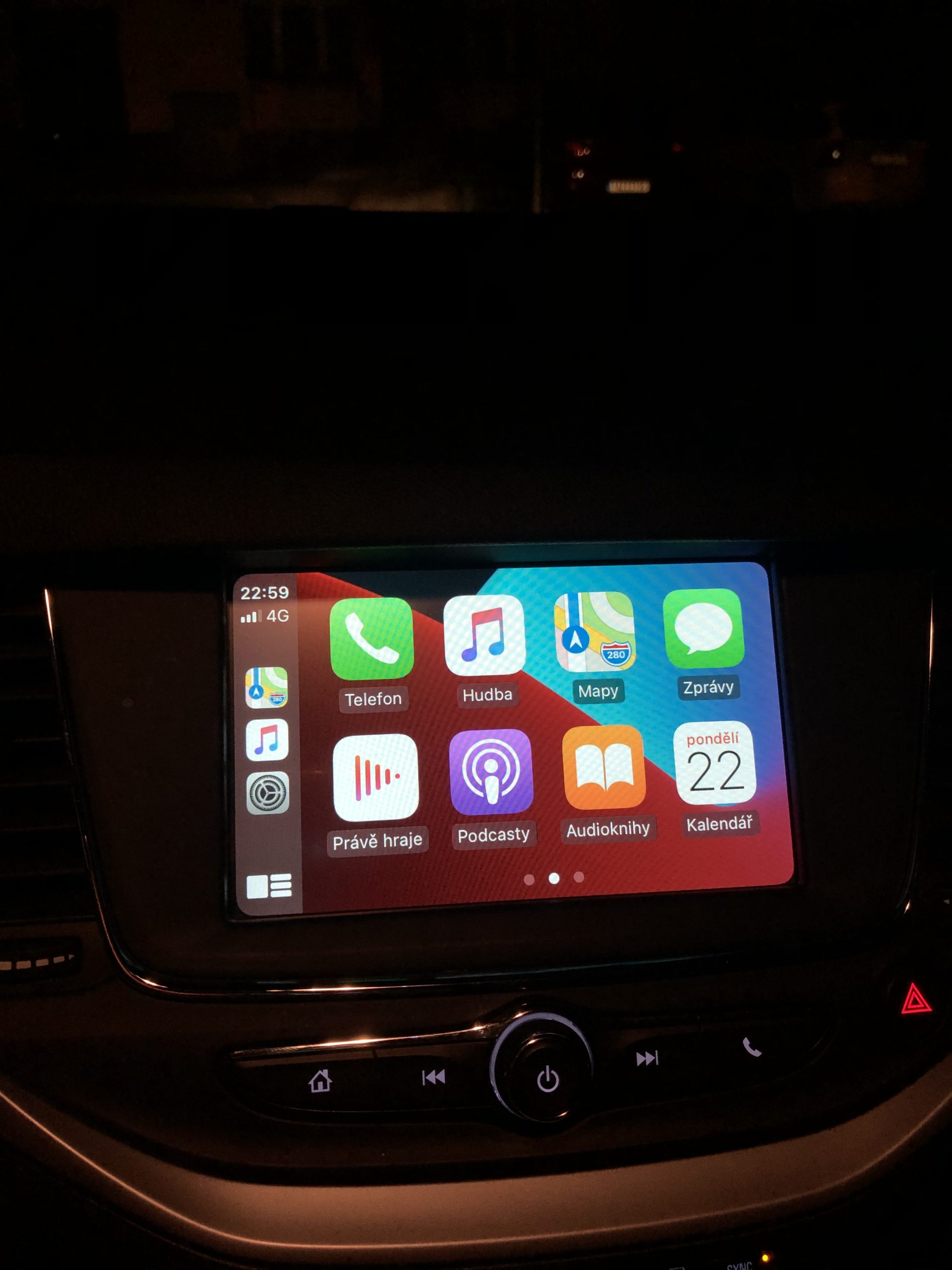
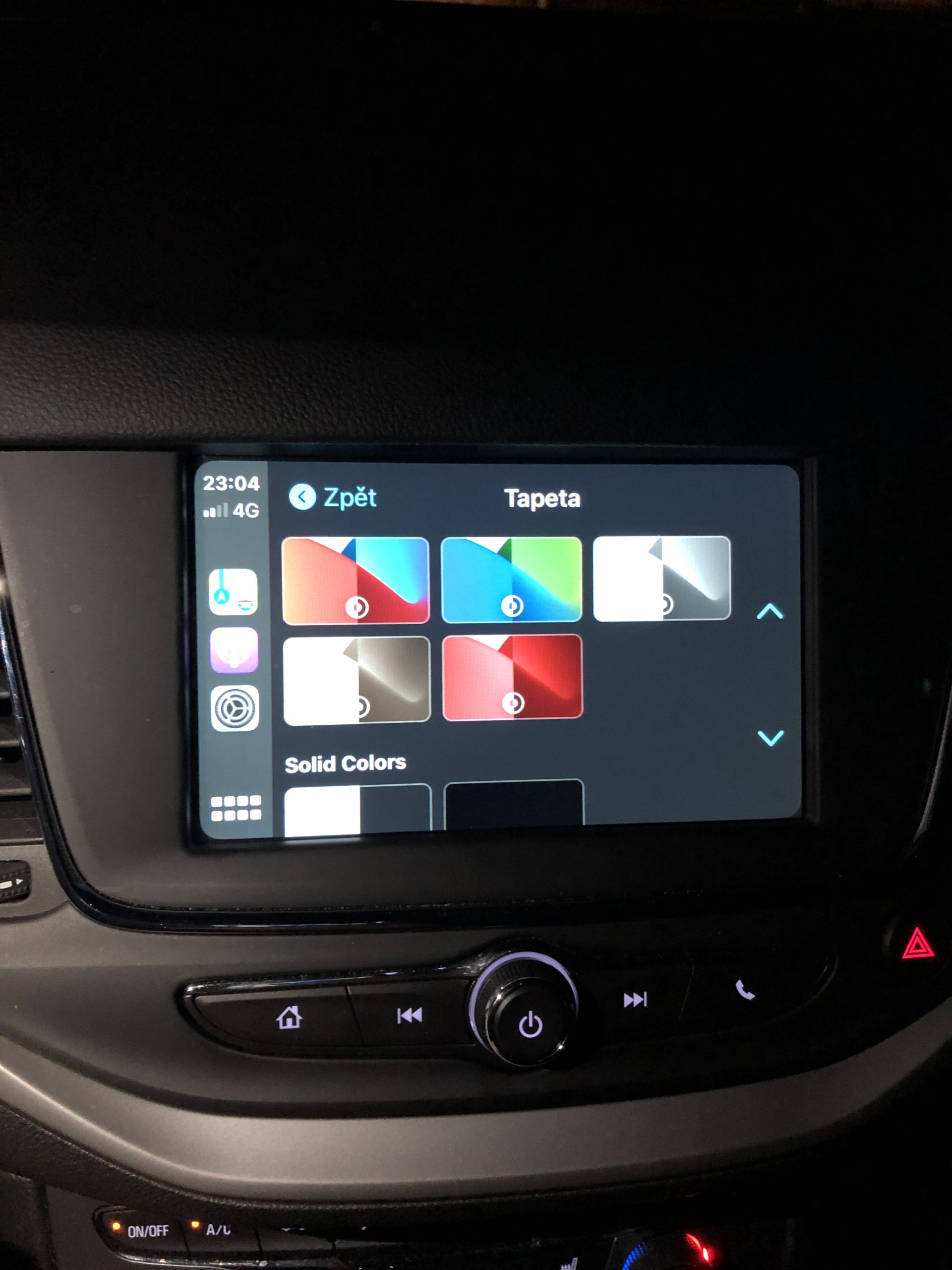
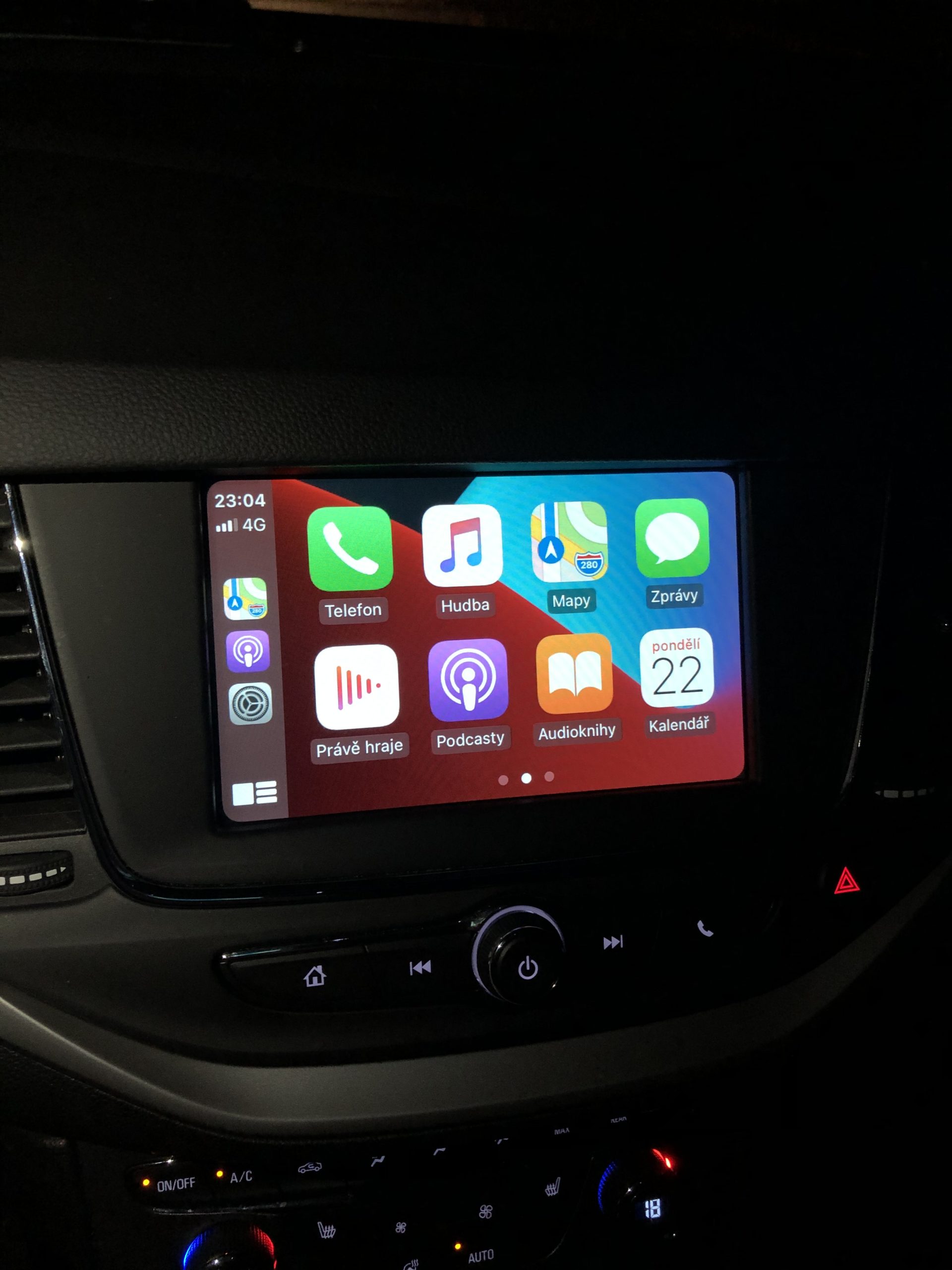

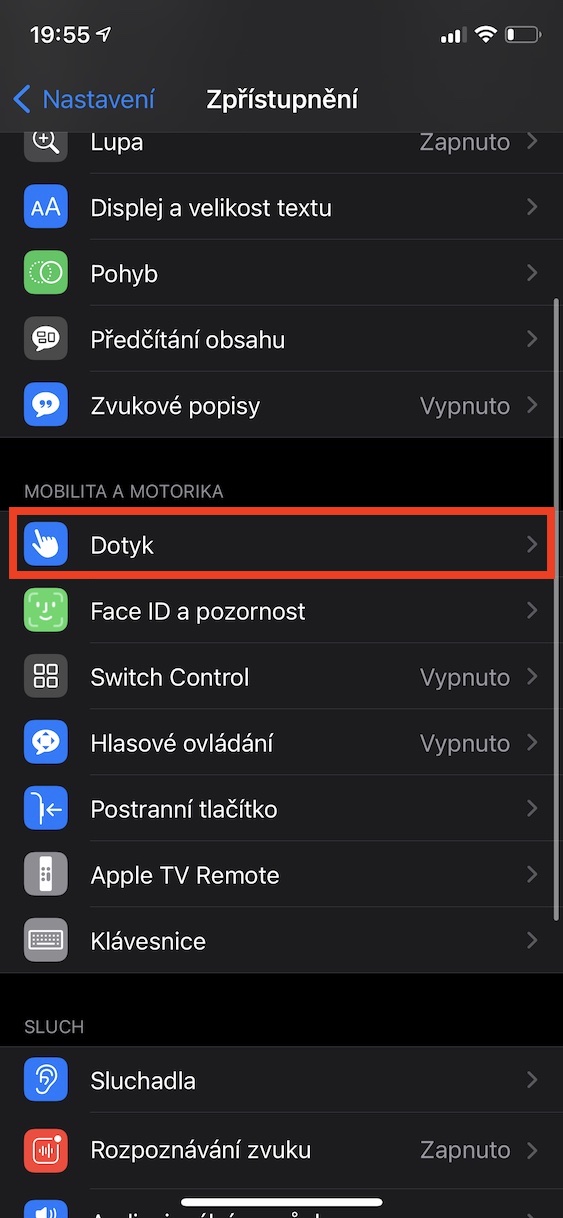
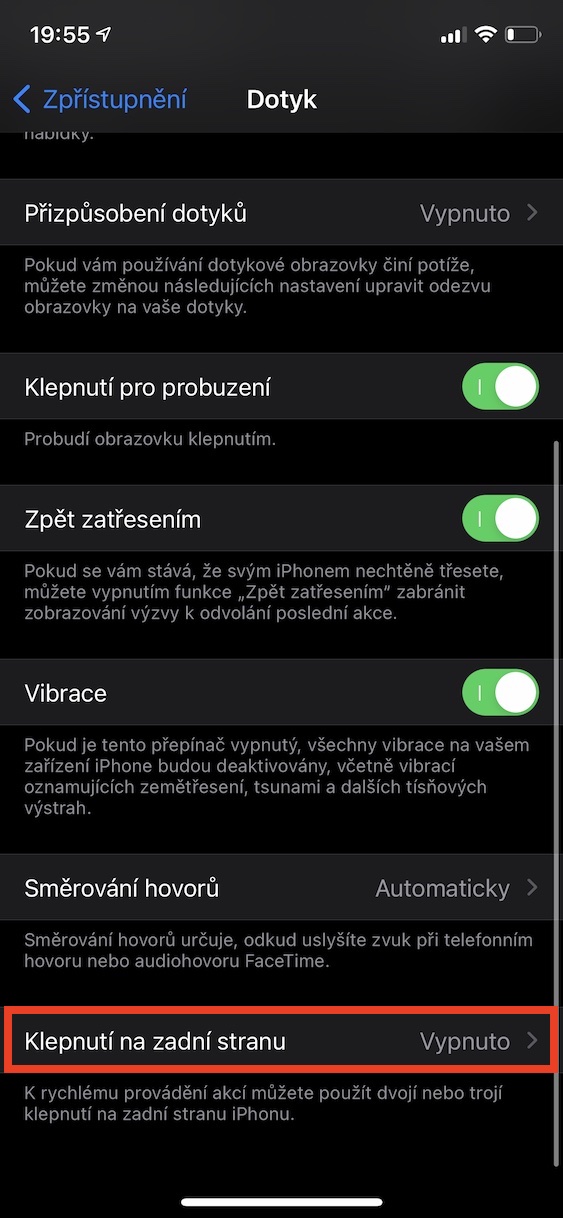
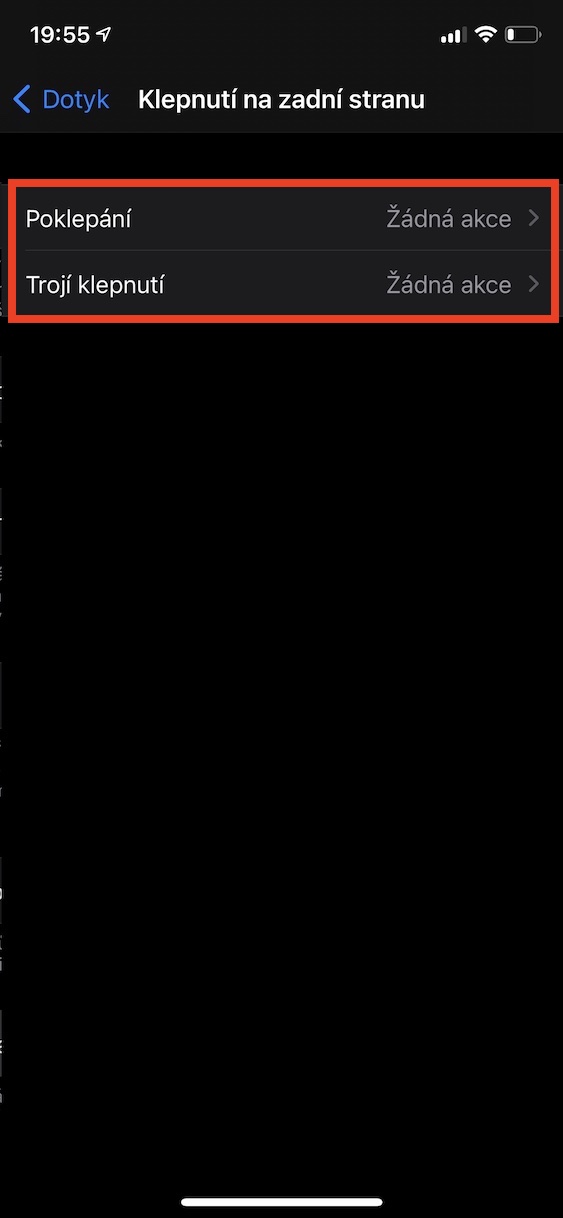
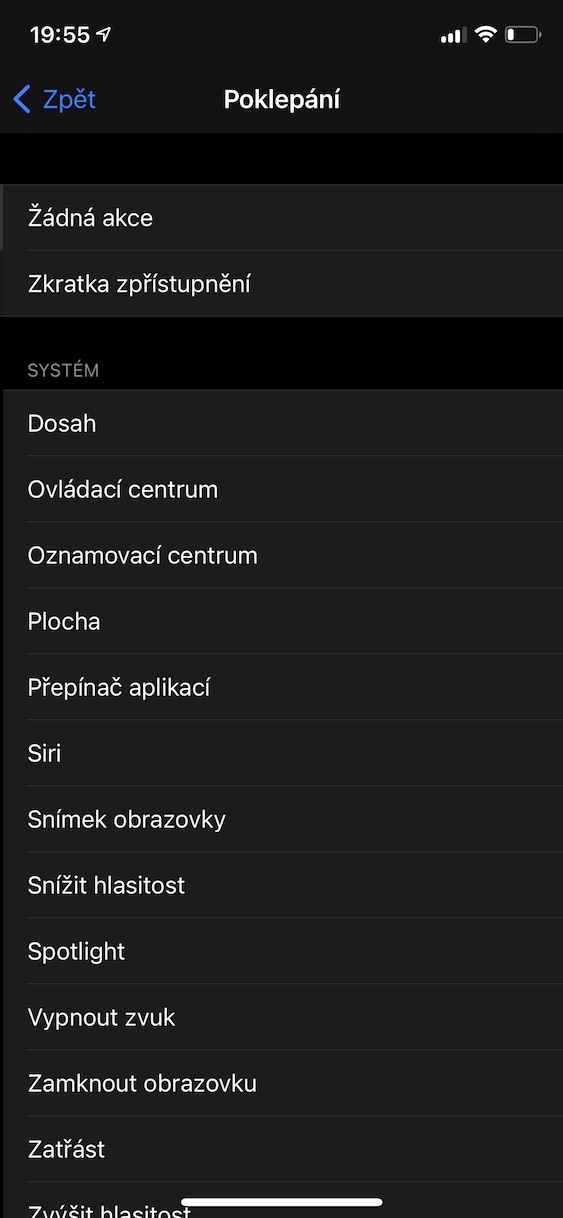
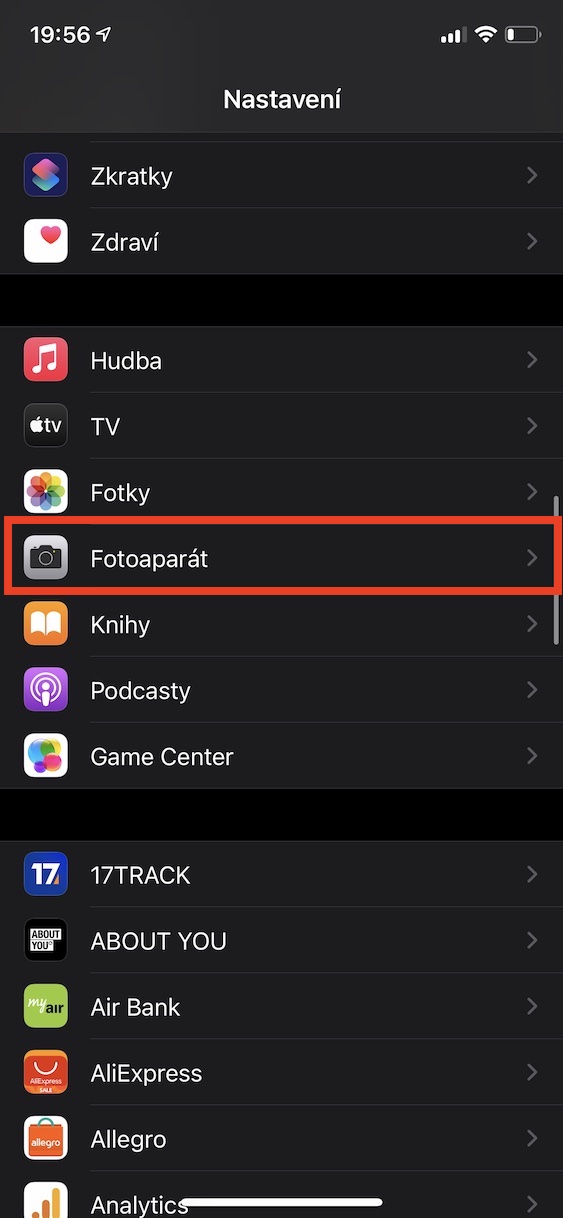
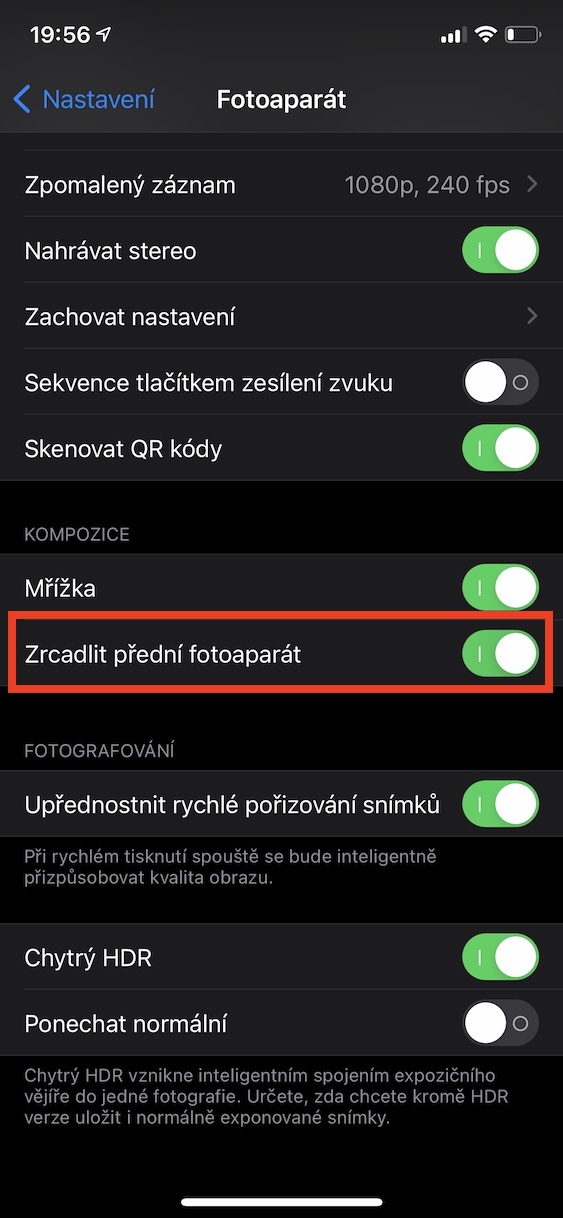
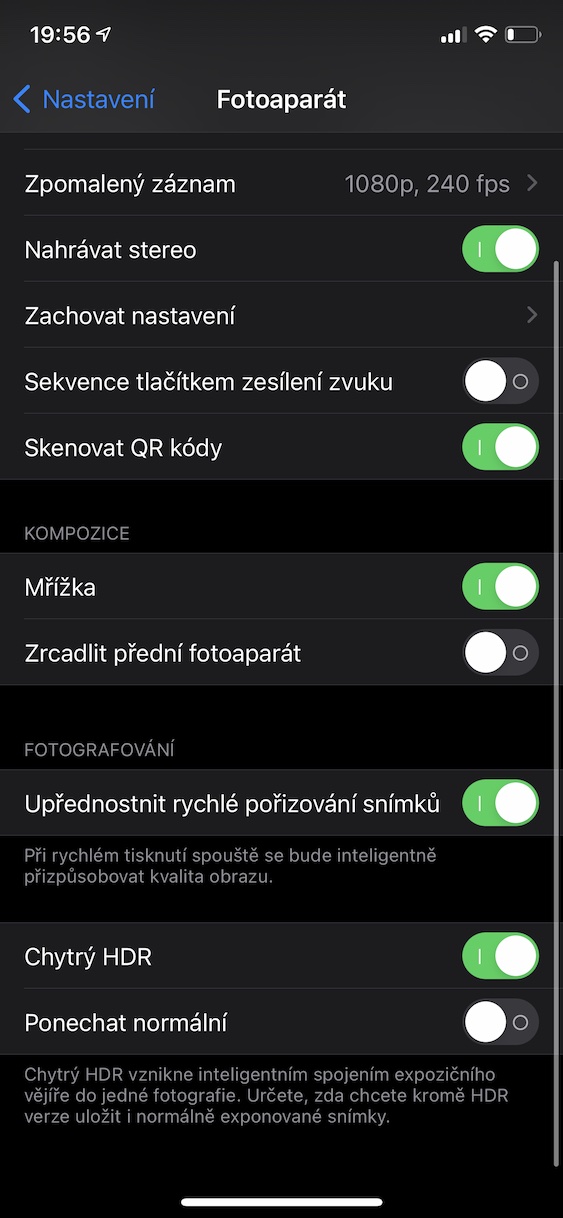



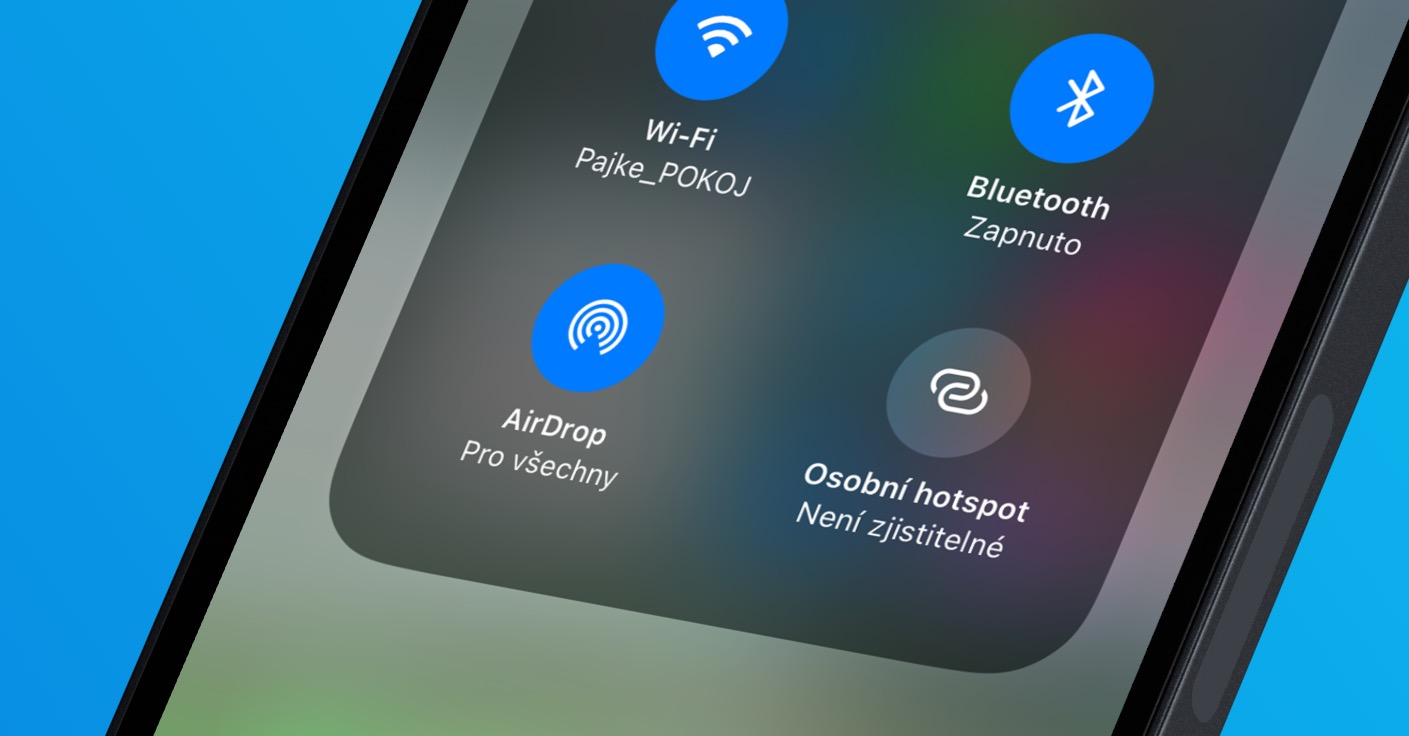




Oni uplne rozjeb…. i budik.. boze to je ..
No souhlas. Nesnáším takové změny. Widgety k h*vn* , knihovna aplikaci taky. Budik rozj*banej . Atp. Co oceňuju je back tap a obraz v obraze a jeste banner volani kdyz clovek pouziva zrovna telefon . Jinak k nicemu
Budik je uplně stejnej 😁
No bohužel není. Hodili ho do zdraví.
A neni cas buzeni videt na widgetu nerusit na zamcene obrazovce😟😟🙏boze muj…a nejsou oblibene kontakty!!! To jsou dementi!!
Mám iPhone 7/128 GB a možnost poklepání na záda tam teda není.
Tuším že tato funkce je dostupná pouze pro iphone 8/8Plus/X a novější.
Podporuje to i nové SEčko?
ne
iPhone SE 2020 Back Tap podporuje. Nastavenia – Prístupnosť – Dotyk – Zadné poklepanie
To funguje jenom u zařízení s FaceID
Funguje i na iPhone 8 Plus, který FaceID nemá. Prosím nešiřte nepravdivé informace.
Po nastavení nerušit se na obrazovce po nějaké době objeví pouze obr postele a chvilku nápis nerušit a pod nim odkaz , že budík je nastaveny na…a cas
Tak aspon neco s tou obrazovkou ve funkci “ nerušit” !!
O.K. Díky, už jsem také našel seznam podporovaných telefonů: iPhone X, iPhone XR, iPhone Xs a Xs Max, iPhone 11, iPhone 11 Pro a 11 Pro Max, iPhone 12 a novější.
zapomel si 8/8plus
Dobrý den,
i když mám u Siri zapnutou tu funkci “zobrazovat přes aplikace”, tak se pořád zobrazuje přes celou obrazovku. Tak nevím jestli je to chyba nebo jsem to označil blbě 😂 Nevíte, co s tím? Restart nefunguje.
Taky se mi Siri nechtěla zobrazit v kompaktním módu. Několikrát jsem zapnul Siri přes home button a vypnul a zapnul kompaktní mód a potom se rozchodila správně.
Ahaa, zkusím taky. Děkuji 🙂
Zkus si vypnout zadávání textu pro Siri jestli to máš zaplý
Za mě bohužel velmi málo inovativní ios verze a navíc některé kroky jsou spíše zpět než vpřed. Opravdu po dlouhé době velké zklamání…
Používate někdo reálně připnutý kontakt? Mě to situaci naopak zhorší, když u připnutého kontaktu nevidím poslední zprávu jako u ostatních…
Ako ste na tom s baterkou? iPhone 8 včera som mal pod nabijackou sledoval HBOGo a na konci som si vyšumí že z 91% na 83%. Momentálne si robím hotspot a za 10 min som klesol o 10%.
Knihovna aplikaci je to nejlepsi co muze byt 😃 kdyz ma clovek 200 app tak uz sem nevedel jak to seradit. Ted mam jednu stranku a vse v knihovne
Prestalo fungovat odemykani Macu skrz Watchky :(. Restart probehl, mam je na zapesti, iPhone odemceny … opruz.
Budik otres, katastrofa. A zbytek take k nicemu. Za me tedy velke minus